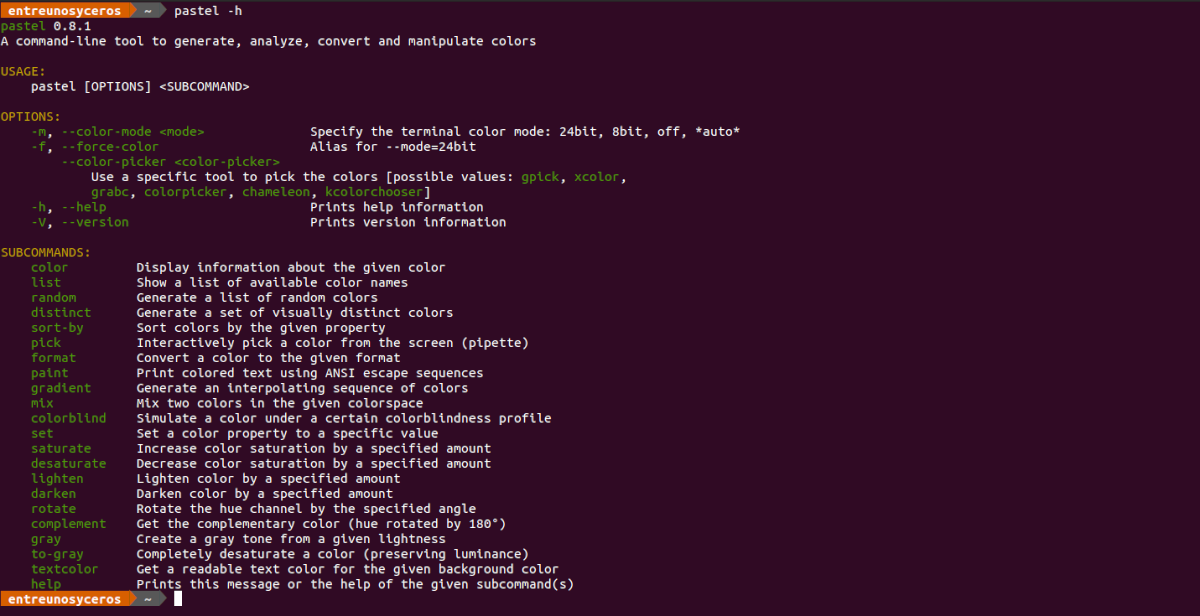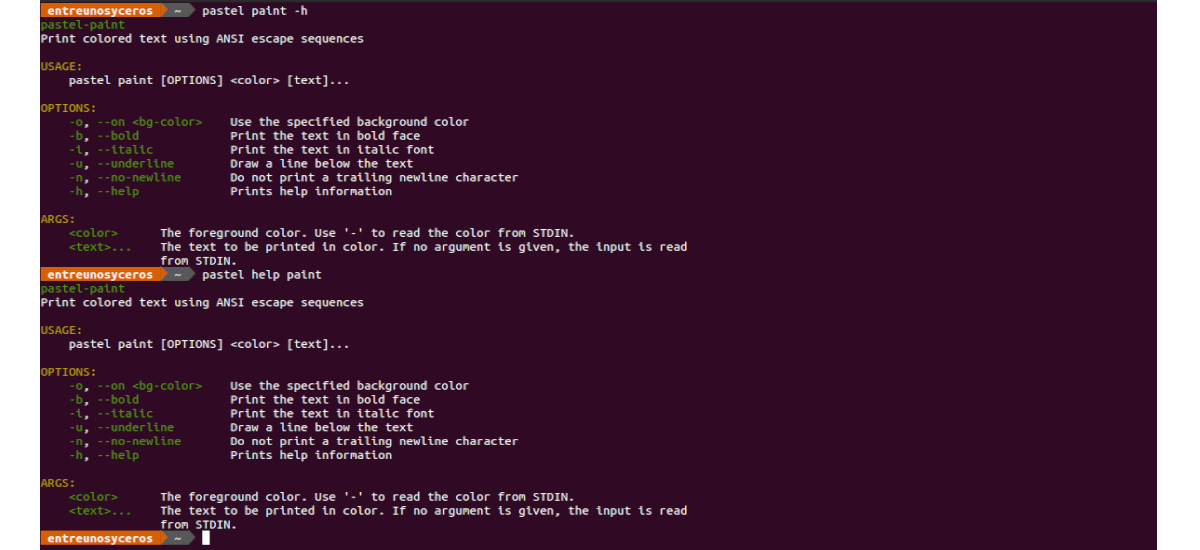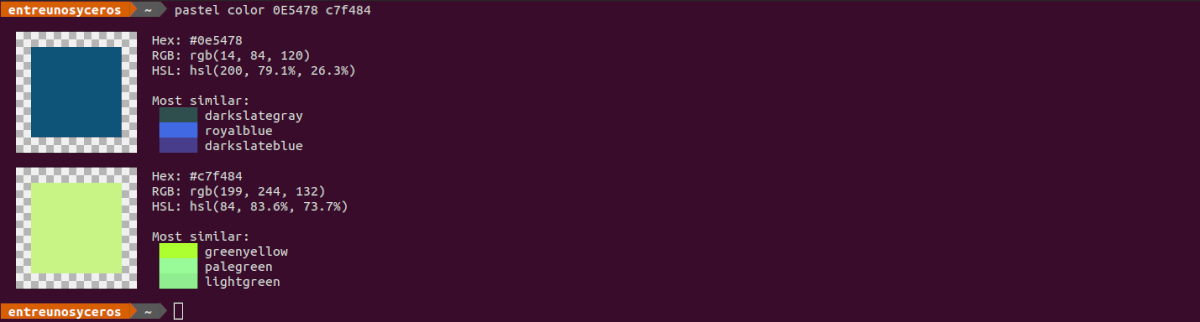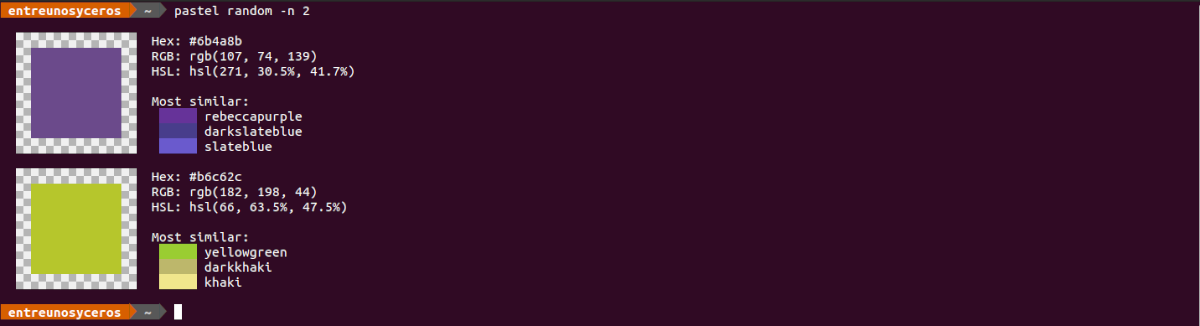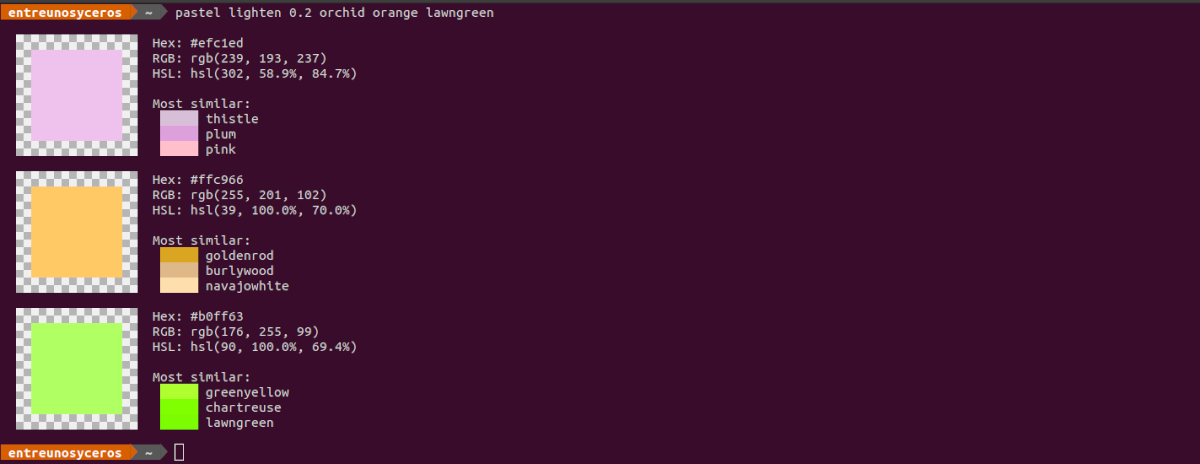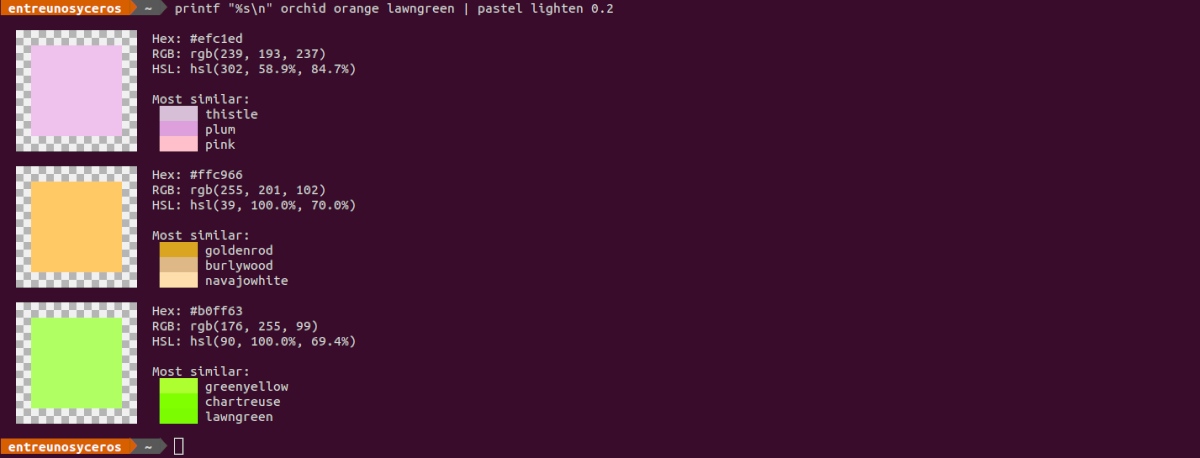Kitame straipsnyje mes apžvelgsime Pastel. Tai įrankis, kuris šiuo metu yra jūsų versija 0.8.1. Ši programa, jei mus domina generuoti, analizuoti, konvertuoti ir manipuliuoti spalvas, tai leis mums tai padaryti iš komandinės eilutės. Programa parašyta naudojant Rust ir išleista pagal licencijas „Apache“ licencija (2.0 versija) y MIT licencija.
Kaip jau sakiau, pastelė yra įrankis, skirtas naudoti terminale, su kuriuo vartotojai gali generuoti, analizuoti, konvertuoti ir manipuliuoti spalvomis. Is palaiko daugybę skirtingų formatų ir spalvų erdvių, tokių kaip RGB (sRGB), HSL, CIELAB, CIELCh, taip pat 8 ir 24 bitų ANSI atvaizdus.
Įdiekite „Pastel“ Ubuntu
Kaip greitas paketas
į įdiekite šią priemonę mūsų Ubuntu sistemoje kaip spragtukas (versija 0.8.0), mums reikės tik atidaryti terminalą (Ctrl + Alt + T) ir jame vykdyti diegimo komandą:
sudo snap install pastel
Jei reikia kitu metu atnaujinti programą, kai pasirodys nauja versija, tereikia įvesti komandą:
sudo snap refresh pastel
Įdiegę terminale (Ctrl + Alt + T) galime patikrinkite galimas parinktis rašant jame:
pastel -h
Pašalinti
Pašalinti šią programą iš mūsų sistemos taip pat paprasta, kaip ją įdiegti. Tik prireiks atidarykite terminalą (Ctrl + Alt + T) ir naudokite atitinkamą pašalinimo komandą:
sudo snap remove pastel
Kaip .deb paketą
Naujausią šios programos versiją galite rasti adresu projekto išleidimo puslapis. Be to, norėdami gauti naujausią versiją (0.8.1), paskelbtą šiandien, taip pat turėsime galimybę atidaryti terminalą (Ctrl + Alt + T) ir naudoti wget atsisiųsti .deb paketas būtina:
wget https://github.com/sharkdp/pastel/releases/download/v0.8.1/pastel_0.8.1_amd64.deb
Kai atsisiuntimas bus baigtas, galėsime tęskite paketo diegimą. Norėdami tai padaryti, tame pačiame terminale vykdysime:
sudo dpkg -i pastel_0.8.1_amd64.deb
Diegimo pabaigoje belieka pradėti naudotis programa. Dėl patikrinkite, ar diegimas buvo sėkmingas, jums tereikia įvesti komandų eilutę:
pastel -V
Pašalinti
į pašalinkite įdiegtą programą su .deb paketu, reikia atidaryti tik terminalą („Ctrl“ + „Alt“ + T) ir jį vykdyti:
sudo apt remove pastel
Greitas žvilgsnis į Pastel
Gauk pagalbos
Šis įrankis suteiks mums daugybę parinkčių, pvz., prisotinimo, maišymo ar dažymo. Dėl žr. išsamų visų mums siūlomų galimybių sąrašą, reikia tik terminale įrašyti programos pavadinimą:
pastel
į gauti daugiau informacijos apie konkrečią parinktį (pavyzdžiui, dažyti), terminale galime naudoti:
pastel paint -h
Kitas būdas gauti tą patį rezultatą, tai būtų rašymas:
pastel help paint
Parodykite spalvos pavadinimą
Pasirinkimas formato pavadinimas parodys mums tam tikros spalvos pavadinimą:
pastel format name 44ca12
Rodyti spalvos detales
Pasirinkimas spalva parodys mums informaciją apie spalvas, kurias pridedame šešioliktaine tvarka:
pastel color 0E5478 c7f484
Gaukite atsitiktines spalvas
Mes sugebėsime gaukite dvi atsitiktines spalvas naudodami parinktį atsitiktinis šį įrankį taip:
pastel random -n 2
Kanalo parinktys
Daug parinktis, kurias galime naudoti su pastelinėmis spalvomis, galima sudaryti nukreipiant vienos komandos išvestį į kitą. To pavyzdys galėtų būti:
pastel random | pastel mix red | pastel lighten 0.2 | pastel format hex
Perduokite spalvas kaip argumentus
Spalvos gali būti perduoti kaip pozicinius argumentus. To pavyzdys galėtų būti:
pastel lighten 0.2 orchid orange lawngreen
Skaitykite spalvas iš standartinės įvesties
taip pat spalvas galima nuskaityti iš standartinės įvesties:
printf "%s\n" orchid orange lawngreen | pastel lighten 0.2
Maišykite spalvas
Kai naudojate parinktį maišyti galėsime sukurti naują spalvą. Pavyzdžiui, jei RGB spalvų erdvėje sumaišysime geltoną ir raudoną, rezultatas būtų toks:
pastel mix --colorspace=RGB yellow red
Formato konvertavimas
Šis įrankis taip pat leis mums konvertuoti spalvas iš vieno formato į kitą:
pastel format hsl ff8000
Vartotojai gali pasidomėkite įdomiais ištekliais vienoje iš siūlomų skilčių projekto GitHub saugykla.